Constancias - Generar constancias
- Introducción
- Generar constancias de participantes
- Gestionar constancias de participantes
- Constancias de instructores
- Constancia de responsable
Introducción
El sistema genera de forma automática las constancias a partir de la información registrada sobre los cursos, grupos, participantes, instructores, responsables y los directivos del CU.
Cada que se desea generar una constancia, ya se grupal o individual, se solicitan los nombres del Rector y Secretario académico, así como los archivos de sus firmas. Es importante aclarar que los archivos de las firmas subidos son eliminados una vez se generan las constancias.
El sistema emite tres tipos de constancias diferentes:
- Constancia de participante por haber participado en un grupo.
- Constancia de instrucor por haber impartido un grupo de un curso.
- Constancia de responsable por haber sido el autor intelectual de un curso.
Todas las constancias generadas son almacenadas en el sistema.
{warning} Solo es posible generar constancias si el curso es interno de la UdeG, no proinnova.
Generar constancias de participantes
Para generar las constancias de los participantes es necesario ubicarse en el detalle de un grupo evaluado, dando clic en el botón desde el Listado de grupos evaluados.
Generar constancias grupales
En la parte superior derecha del listado de participantes evaluados se encuentra el botón de Generar constancias.
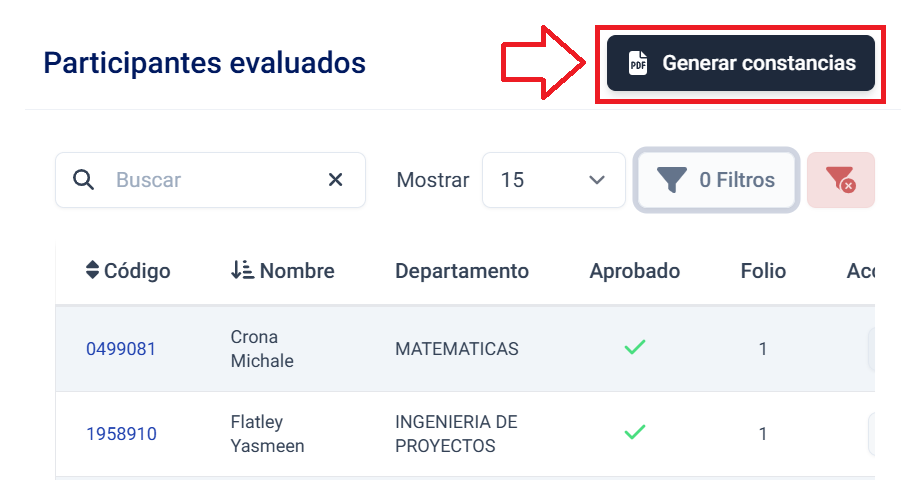
{warning} Al generar constancias de manera grupal también se generan las constancias de los instructores del grupo.
Al dar clic en el botón se abrirá un modal que solicitará:
- Nombre del Rector y Secretario Académico
- Archivos de sus firmas en formato png, jpg o jpeg
- Fecha de emisión de la constancia
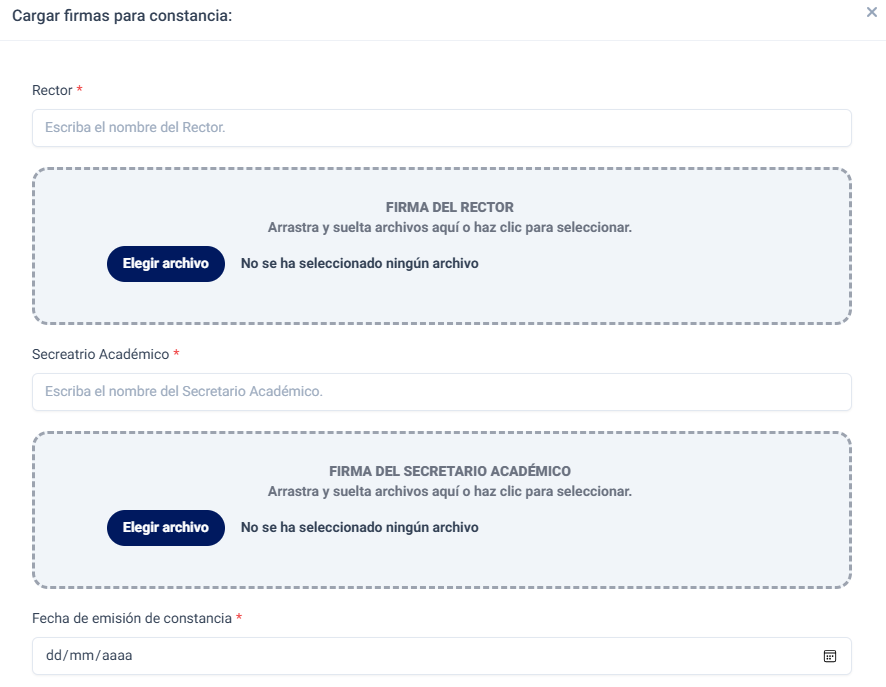
En la parte inferior se encuentran dos botones: Cancelar y Generar, cuya función es autodescriptiva.
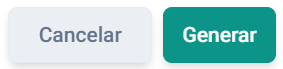
{info} Las constancias generadas de manera grupal no sobreescriben las constancias anteriormente subidas o generadas de otros participantes o instructores del grupo.
Generar constancias individuales
Desde el listado de participantes evaluados en su columna de Acciones se encuentra la opción de Generar constancia para un participante específico.
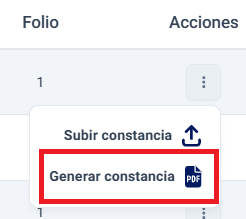
{info} Solo es posible generar la constancia de participantes que aún no tengan ninguna constancia ya generada o subida.
Al dar clic en el botón se abrirá un modal que solicitará:
- Nombre del Rector y Secretario Académico
- Archivos de sus firmas en formato png, jpg o jpeg
- Fecha de emisión de la constancia
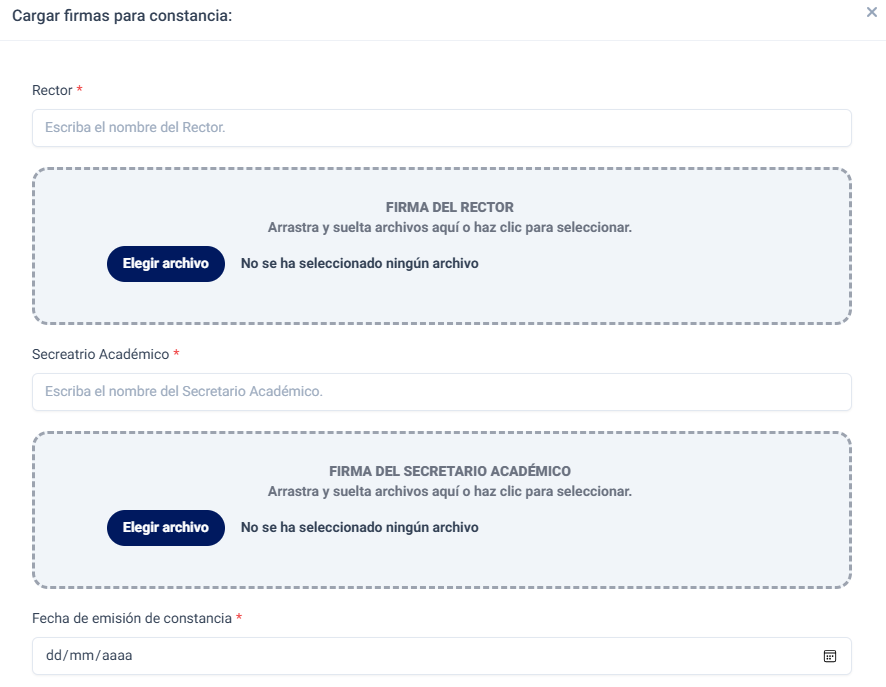
En la parte inferior se encuentran dos botones: Cancelar y Generar, cuya función es autodescriptiva.
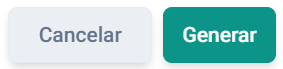
Gestionar constancias de participantes
Servicios Académicos puede gestionar las constancias de los participantes de un grupo evaluado de forma individual realizando acciones como editar, subir, generar o eliminar una constancia de un participante específico.
Subir constancia
Desde el listado de participantes evaluados, en su columna de Acciones elegimos la opción Subir constancia para el participante deseado.
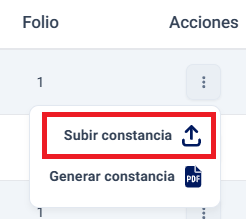
Enseguida, se abrirá una ventana emergente donde elegiremos el archivo (png, jpeg o pdf) para subir como constancia.
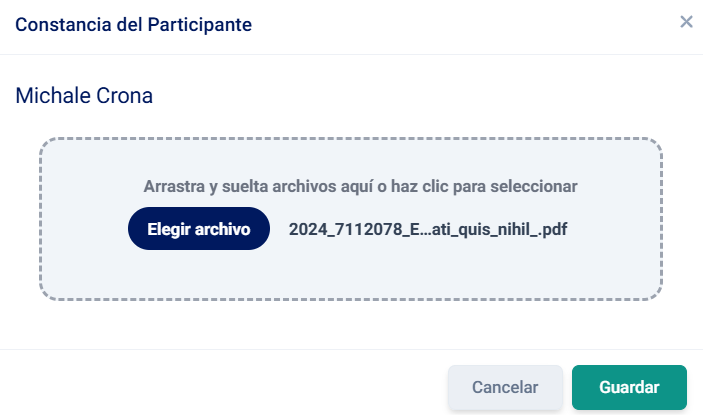
{info} En caso que no se muestren los botones para Guardar o Cancelar es porque el archivo no cumple con los requisitos para subirlo.
Descargar constancia
Desde el listado de participantes evaluados, en su columna de Acciones elegimos la opción Descargar constancia para el participante deseado.
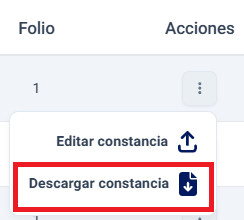
Enseguida comenzará el proceso de descarga de la constancia ligada al participante seleccionado.
{info} La opción de Descarga solo será visible si el participante ya tiene cargada una constancia.
Editar constancia
Desde el listado de participantes evaluados, en su columna de Acciones elegimos la opción Editar constancia para el participante deseado.
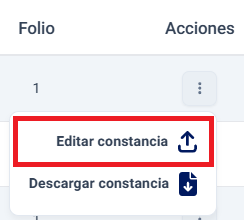
Se abrirá una ventana emergente donde podemos elegir Eliminar el documento para subir uno nuevo, o Descargar constancia.
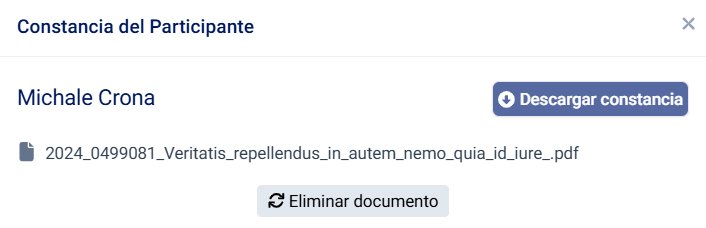
Una vez eliminado, el proceso de subida de archivo es igual a lo descrito en Subir una constancia.
Constancias de instructores
Para generar las constancias de los instructores del grupo es necesario ubicarse en el detalle de un grupo evaluado, dando clic en el botón desde el Listado de grupos evaluados.
Generar constancias
En la parte inferior izquierda de los detalles del grupo evaluado, se encuentran listados los instructores del grupo.
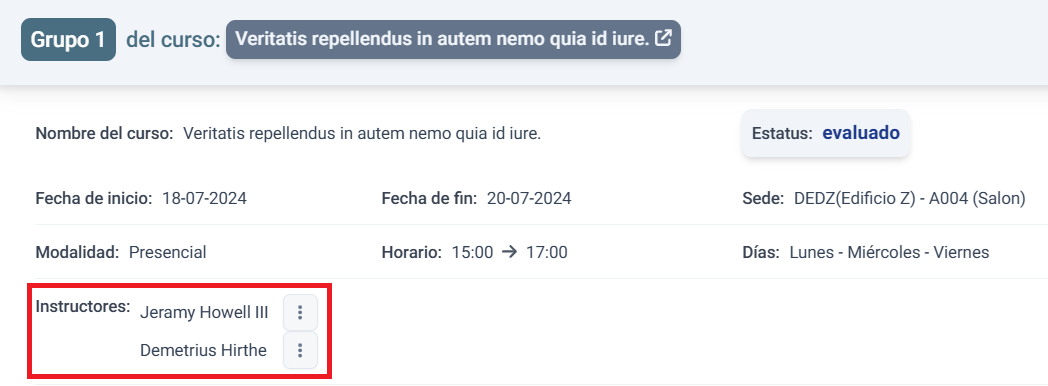
Por cada instructor listado se muestra un botón con 3 puntos para ver el menú de opciones, entre ellas Generar constancia.
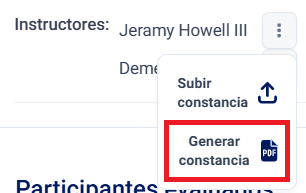
Al dar clic en el botón se abrirá un modal que solicitará:
- Nombre del Rector y Secretario Académico
- Archivos de sus firmas en formato png, jpg o jpeg
- Fecha de emisión de la constancia
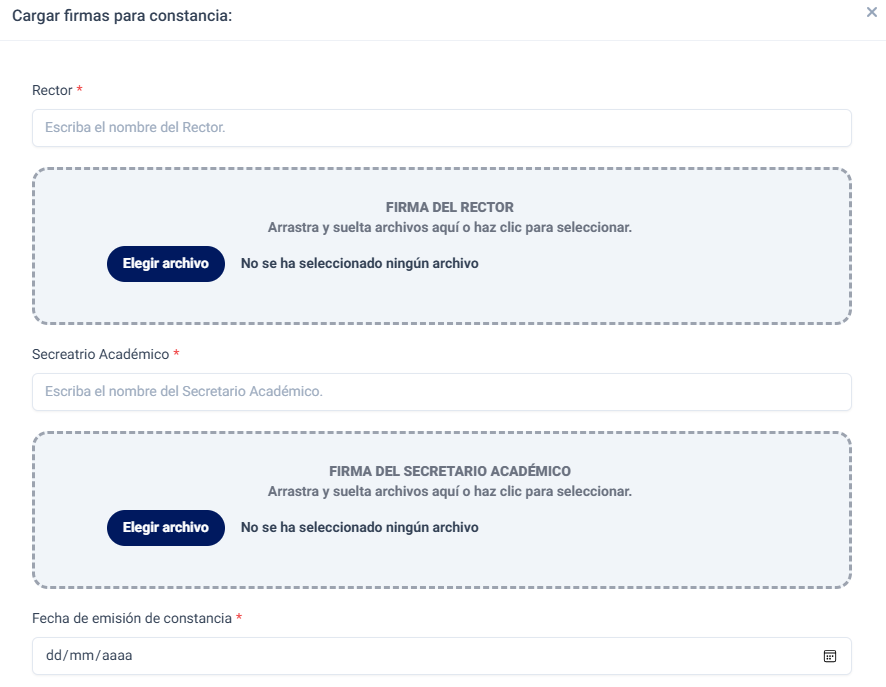
En la parte inferior se encuentran dos botones: Cancelar y Generar, cuya función es autodescriptiva.
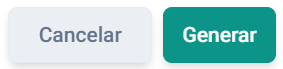
{info} La generación de constancias de instructores manualmente es individual, si desea generar todas las constancias de instructores consulte los pasos para Generar constancias de participantes de forma grupal.
Gestionar constancias
Servicios Académicos puede gestionar las constancias de los instructores de un grupo evaluado de forma individual realizando acciones como editar, subir, generar o eliminar una constancia de un instructor específico.
Subir constancia
Desde el detalle de un grupo evaluado, en la parte inferior donde se listan los instructores, abrimos el menú de opciones a la derecha del nombre del instructor deseado y seleccionamos Subir constancia.
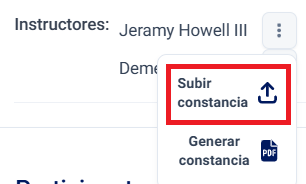
Enseguida, se abrirá una ventana emergente donde elegiremos el archivo (png, jpeg o pdf) para subir como constancia.
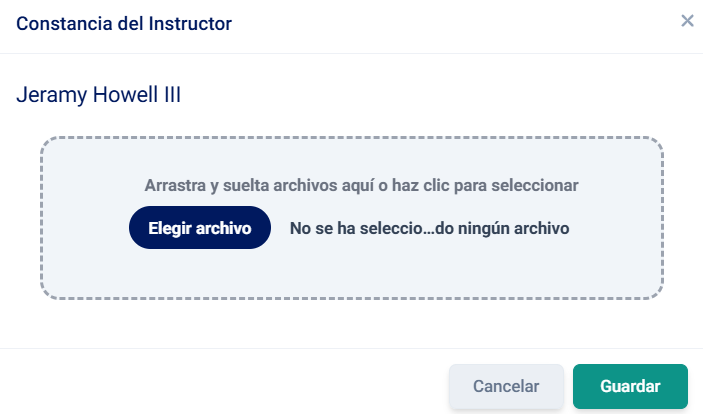
{info} En caso que no se muestren los botones para Guardar o Cancelar es porque el archivo no cumple con los requisitos para subirlo.
Descargar constancia
Desde el detalle de un grupo evaluado, en la parte inferior donde se listan los instructores, abrimos el menú de opciones a la derecha del nombre del instructor deseado y seleccionamos Descargar constancia.
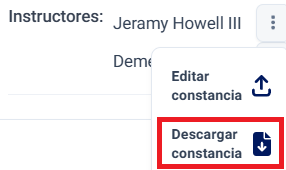
Enseguida comenzará el proceso de descarga de la constancia ligada al instructor seleccionado.
{info} La opción de Descarga solo será visible si el instructor ya tiene cargada una constancia.
Editar constancia
Desde el detalle de un grupo evaluado, en la parte inferior donde se listan los instructores, abrimos el menú de opciones a la derecha del nombre del instructor deseado y seleccionamos Editar constancia.

Se abrirá una ventana emergente donde podemos elegir Eliminar el documento para subir uno nuevo, o Descargar constancia.
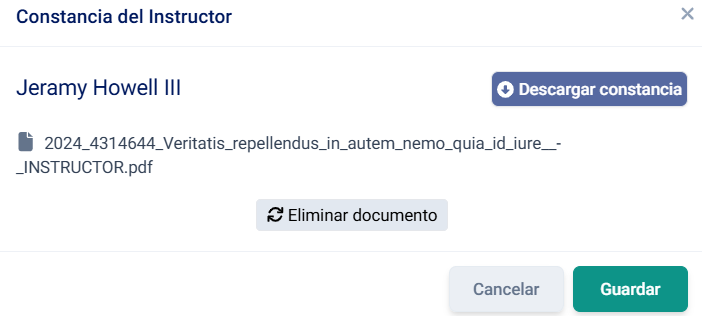
Una vez eliminado, el proceso de subida de archivo es igual a lo descrito en Subir una constancia.
Constancia de responsable de curso
Para generar las constancias de los intructores del grupo es necesario ubicarse en el Detalle del curso.
Es posible acceder al Detalle del curso desde el detalle de un grupo evaluado, dando clic al nombre del curso en el encabezado de los detalles del grupo.

Generar constancia
En la parte superior derecha del detalle del curso se muestra el botón la Constancia del responsable:
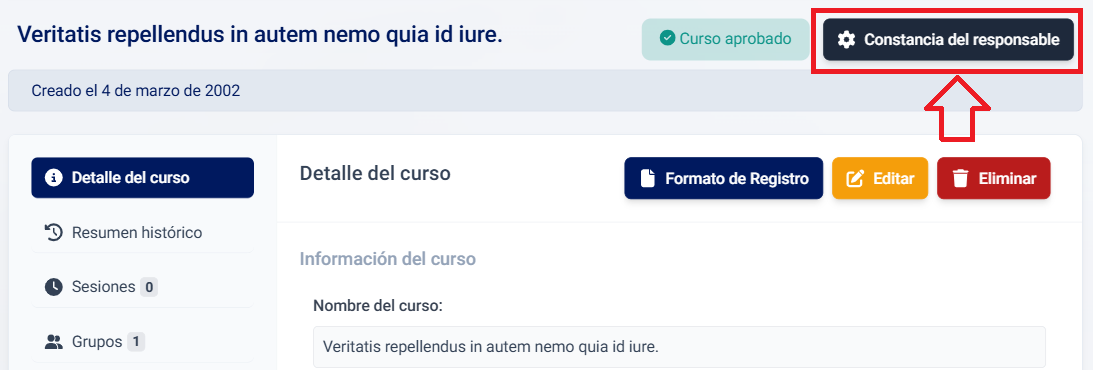
{info} El botón solo es visible si el curso está aprobado.
Al dar clic se desplegarán las opciones posibles, selecciona Generar constancia.

Al dar clic en el botón se abrirá un modal que solicitará:
- Nombre del Rector y Secretario Académico
- Archivos de sus firmas en formato png, jpg o jpeg
- Fecha de emisión de la constancia
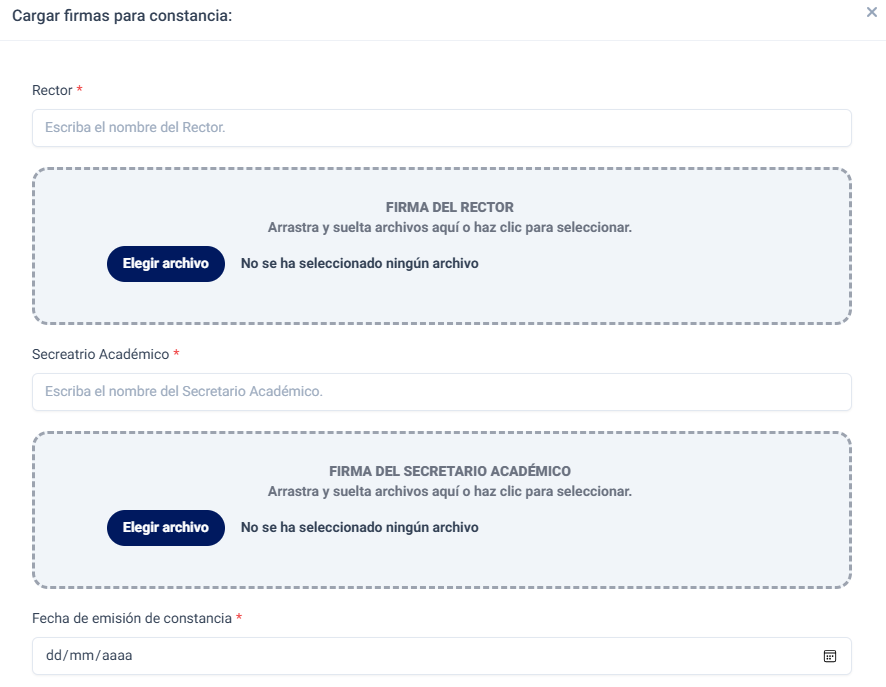
En la parte inferior se encuentran dos botones: Cancelar y Generar, cuya función es autodescriptiva.
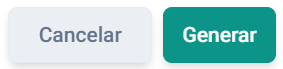
Gestionar constancia
Servicios Académicos puede gestionar la constancia del responsable de un curso realizando acciones como editar, subir, generar o eliminar una constancia.
Subir constancia
En la parte superior derecha del detalle del curso se muestra el botón Constancia del responsable, hacemos clic y seleccionamos Subir constancia.
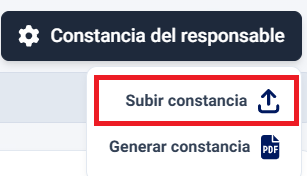
Enseguida, se abrirá una ventana emergente donde elegiremos el archivo (png, jpeg o pdf) para subir como constancia.
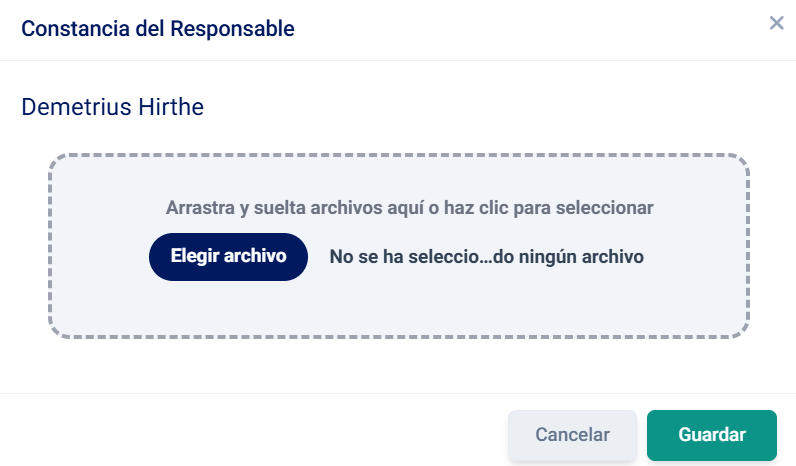
{info} En caso que no se muestren los botones para Guardar o Cancelar es porque el archivo no cumple con los requisitos para subirlo.
Descargar constancia
En la parte superior derecha del detalle del curso se muestra el botón Constancia del responsable, hacemos clic y seleccionamos Descargar constancia.
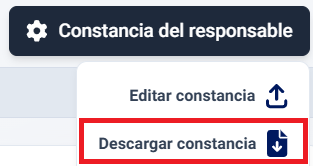
Enseguida comenzará el proceso de descarga de la constancia ligada al responsable del curso.
{info} La opción de Descarga solo será visible si el responsable ya tiene cargada una constancia.
Editar constancia
En la parte superior derecha del detalle del curso se muestra el botón Constancia del responsable, hacemos clic y seleccionamos Editar constancia.
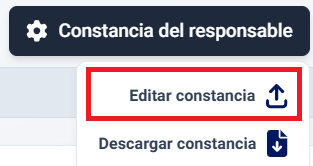
Se abrirá una ventana emergente donde podemos elegir Eliminar el documento para subir uno nuevo, o Descargar constancia.

Una vez eliminado, el proceso de subida de archivo es igual a lo descrito en Subir una constancia.